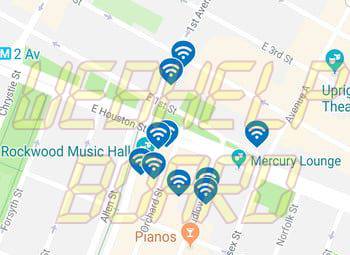"Cómo administrar los inicios de sesión de Facebook utilizados por sitios web de terceros".
"Cómo administrar los inicios de sesión de Facebook utilizados por sitios web de terceros".
A nadie le gusta recordar múltiples contraseñas, o ingresar la misma información una y otra vez mientras se registra para nuevos servicios. En cambio, la mayoría de los sitios web y aplicaciones te permiten iniciar sesión con tu cuenta de Facebook. Sin embargo, muchos de nosotros nos preocupamos por hacer eso, porque usted está potencialmente regalando mucha información personal por un poco de conveniencia. Sin embargo, no te preocupes, es posible registrarse y conectarse a través de Facebook en diferentes sitios, al mismo tiempo que se protege tu privacidad, y te mostraremos cómo hacerlo.
( Véase también: Cómo administrar la privacidad de Facebook en cinco sencillos pasos)
Elija lo que comparte
>
>
Atrás quedaron los días en que las aplicaciones te pedían toda tu información de Facebook o se negaban a permitirte acceder a través de la red social. Ahora, Facebook te permite elegir lo que quieres compartir con cada servicio. Por lo general, hay dos diálogos de confirmación cuando te conectas a través de Facebook. La primera vez la aplicación simplemente solicita acceso a tu perfil de Facebook y la segunda vez te pide permiso para publicar en tu nombre.
En el primer paso, ahora puedes elegir la información a la que pueden acceder las aplicaciones. Puedes optar por denegar a una aplicación el acceso a determinadas partes de tu perfil, como tu lista de amigos, etc. Tenga en cuenta que la aplicación casi siempre buscará acceso a información básica como la fecha de nacimiento, etc.
El segundo diálogo de confirmación es cuando las cosas se ponen difíciles. Puedes elegir el nivel de privacidad de la aplicación - Public, Friends and Only Me, y luego puedes hacer clic en "Okay" o "Skip". Si no quieres que la aplicación publique nada, haz clic en "Saltar". De lo contrario, elija el nivel de privacidad que desee y haga clic en Aceptar.
Para una privacidad total, lo mejor es pulsar el botón "Saltar". También puedes pulsar el icono de la persona y seleccionar "Sólo yo" para asegurarte de que ninguno de tus amigos pueda ver los mensajes de la aplicación. De esta manera, puedes dejar que la aplicación realice publicaciones y, a continuación, cambiar manualmente los niveles de privacidad de las publicaciones individuales que deseas que otros vean.

Entrar anónimamente
En caso de que estés buscando privacidad, entonces Facebook tiene una nueva característica que puede que encuentres más útil, llamada Login anónimo. Algunas aplicaciones ahora te permiten iniciar sesión de forma anónima para probarlas antes de elegir compartir información. Facebook dice que puedes elegir dar más detalles sobre ti más adelante. Esté atento al botón "Iniciar sesión de forma anónima" en sus aplicaciones para proteger su privacidad. Vea el siguiente video para ver cómo funciona esta función.
>
>
Administrar permisos de aplicación
Si ya has utilizado Facebook para registrarte en otros servicios, deberías echar un vistazo a los permisos para gestionar también tu privacidad. Después de un tiempo, se hace difícil recordar qué aplicación puede publicar en tu pared y molestar a tus amigos. En realidad, es muy fácil administrar los permisos de las aplicaciones, así que siga estos pasos para una limpieza rápida:
1) Pulsa el icono de la flecha hacia abajo en la parte superior derecha del sitio web de Facebook y haz clic en Configuración (o ve a Configuración en la aplicación de Facebook).
2) En la página que se carga, haz clic en Apps en el lado izquierdo de la pantalla.
3) Aquí verás todas las aplicaciones que tienen acceso a tu cuenta de Facebook. Puedes hacer clic en el icono de la cruz para revocar el acceso de una aplicación a Facebook, o hacer clic en Editar para cambiar con quién puede compartir la aplicación.
4) Si crees que estarías mejor sin que las aplicaciones accedieran a tu cuenta de Facebook, puedes ir a Configuración> Aplicaciones y hacer clic en el botón Editar junto a esta pregunta: "¿Usar aplicaciones, plugins, juegos y sitios web en Facebook y otros lugares?" Es la primera opción en la parte superior de la lista de aplicaciones. Haz clic en Desactivar plataforma para eliminar todas las aplicaciones de tu cuenta de Facebook. Tenga en cuenta que la desactivación de la plataforma no le permitirá iniciar sesión a través de Facebook en ningún sitio web.
En la configuración, también puedes bloquear las aplicaciones molestas que tus amigos utilizan para enviar spam a tu muro. Esto es lo que tienes que hacer para no volver a ver una invitación de Candy Crush:
1) Para bloquear aplicaciones molestas, dirígete a Ajustes> Bloqueo.
2) Desplácese hacia abajo hasta la sección Bloquear aplicaciones (es la última opción) e introduzca el nombre de la aplicación que desea bloquear.
Esperamos que esto te haya ayudado a administrar mejor tu cuenta de Facebook. Si utilizas cualquier otro método para gestionar el inicio de sesión a través de Facebook, envía un mensaje a la sección de comentarios que aparece a continuación. Puede que te guste nuestro post sobre la limpieza de tus feeds sociales, que te ayudará a eliminar los mensajes y elementos spammy de los sitios web de redes sociales. Para obtener más información sobre nuestros tutoriales, consulte nuestra sección Cómo hacerlo.